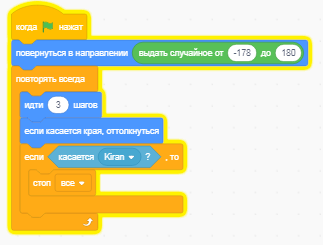Условия в Scratch
Условия в Scratch помогают продумывать нескольких вариантов развития событий. Давайте разберём, как работать с этим инструментом в Scratch.
Создание условий в Scratch
Создать условие вы можете в разделе “Управление”, окрашенном оранжевым цветом. Этот инструмент представляет собой фразу “если … , то” или “если … , то … иначе”.
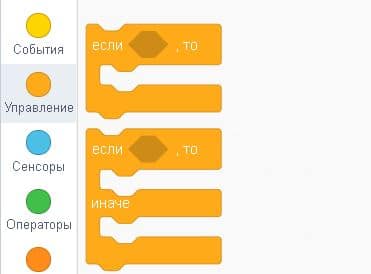
Команда “если…, то”
В поле после слова “если” вы можете вставить команду, которая в списке представлена в форме шестиугольника. Такие блоки называются “логическое выражение”. Это могут быть команды, находящиеся в разделах “Сенсоры” и “Операторы”.
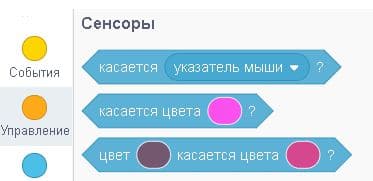
В оператор ветвления вы можете вставлять команды из раздела “Управление”. Туда также могут войти и функции под другими обозначениями. Следите за тем, чтобы они подходили по форме.
Если же вы хотите проверить обратное условие, можно добавить второй блок “если”. Или же, что в некоторых случаях более правильно, воспользоваться условным оператором с двумя ветками, то есть блоком “если…, то … иначе”.
Условия в Scratch: “если.., то… иначе”
Здесь вам нужно будет предусмотреть другой исход событий, противоположный заложенному в блоке “если”. Команды в ветке “иначе” выполняются только тогда, когда условие при ветке “если” оказывается ложным. Всегда выполняется либо то, либо другое действие. Никогда вместе они быть выполнены не могут.
В оператор ветвления после “иначе”, как и после “если”, можно поместить дополнительные блоки. К примеру, туда можно добавить команды из раздела “Движение”.
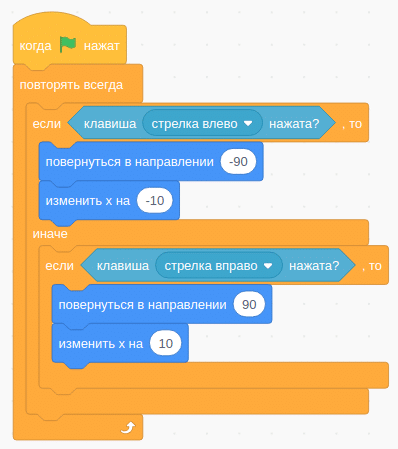
Условия в Scratch: пример работы
Рассмотрим, как работать с условиями на конкретном примере. Возьмем для этого наш проект с игрой про космонавта и астероиды. У нас есть три одинаковых объекта, от которых будет уворачиваться герой. Но на таких условиях играть слишком легко. Нам нужно сделать так, чтобы один из астероидов нас постоянно преследовал. Для этого открываем вкладку “Движение” и выбираем “Повернуться к”, нажимаем в этом блоке на стрелочку и выбираем название спрайта космонавта.
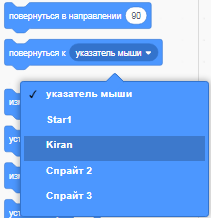
Также нам нужно, чтобы он не просто поворачивался к космонавту, но ещё и двигался в его сторону. Выбираем команду “идти 3 шагов”. Всё это должно находиться внутри блока непрерывно. Теперь мы можем сразу добавить команду для завершения игры. Если касается спрайта космонавта, то всё останавливается.
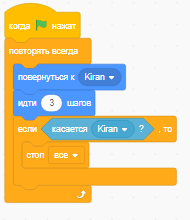
Замечательно, наш первый астероид готов. Осталось запрограммировать ещё два. Команды будут похожи на те, что мы использовали для первого астероида, но с небольшими изменениями. Наши астероиды не будут поворачиваться к космонавту, а будут просто летать в случайном направлении. Чтобы задать случайное направление, нам нужен воспользоваться разделом “Операторы” и блоком “Случайное число”. Нам подходит диапазон от -178 до 180. Не забывайте, что наш астероид должен отталкиваться, касаясь края. И не потеряйте команду с условием завершения игры, она должна быть у каждого из астероидов.